Configurer NAT pour le transfert du trafic dans l’infrastructure SDN
Important
Cette version de Virtual Machine Manager (VMM) a atteint la fin de la prise en charge. Nous vous recommandons de mettre à niveau vers VMM 2022.
Cet article décrit comment définir une traduction d’adresses réseau (NAT) pour le transfert du trafic d'une infrastructure de type réseau défini par logiciel (SDN) configurée dans l’infrastructure System Center Virtual Machine Manager (VMM).
Le protocole NAT permet à des machines virtuelles d’un réseau virtuel SDN isolé d’obtenir la connectivité externe. VMM configure une adresse IP virtuelle (VIP) pour transférer le trafic à destination et à partir d’un réseau externe.
Les deux types NAT suivants sont pris en charge par VMM.
- NAT de trafic sortant : transfère le trafic réseau des machines virtuelles d’un réseau virtuel vers des destinations externes.
- Trafic entrant NAT : transfère le trafic externe à une machine virtuelle spécifique dans un réseau virtuel.
Cet article fournit des informations sur la façon de configurer une connexion NAT pour les réseaux virtuels SDN à l’aide de VMM.
VMM 2022 prend en charge la double pile. Les règles NAT pour les réseaux de machines virtuelles double pile ne sont pas prises en charge dans la console VMM. Les règles NAT peuvent être spécifiées à l’aide des applets de commande PowerShell. Pour plus d’informations, consultez Ajouter des règles à une connexion NAT.
Notes
- À compter de VMM 2019 UR1, le type de réseau Un réseau connecté est remplacé par Réseau connecté
- VMM 2019 UR2 et les versions ultérieures prennent en charge IPv6.
Avant de commencer
Vérifiez les points suivants :
- Le contrôleur de réseau SDN et le équilibreur de charge logiciel SDN sont déployés.
- Un réseau de machines virtuelles SDN avec virtualisation du réseau est créé.
Créer une connexion NAT
Procédez comme suit :
Dans la console VMM, sélectionnez Machines virtuelles et réseauxde machines virtuelles de services>. Cliquez avec le bouton droit sur le réseau de machine virtuelle sélectionné pour lequel vous souhaitez créer la connexion NAT, puis sélectionnez Propriétés.
Sélectionnez Connectivité dans la page de l’Assistant affichée.
Dans Connectivité, sélectionnez Se connecter directement à un réseau logique supplémentaire, puis sélectionnez Traduction d’adresses réseau (NAT) sous cette option.
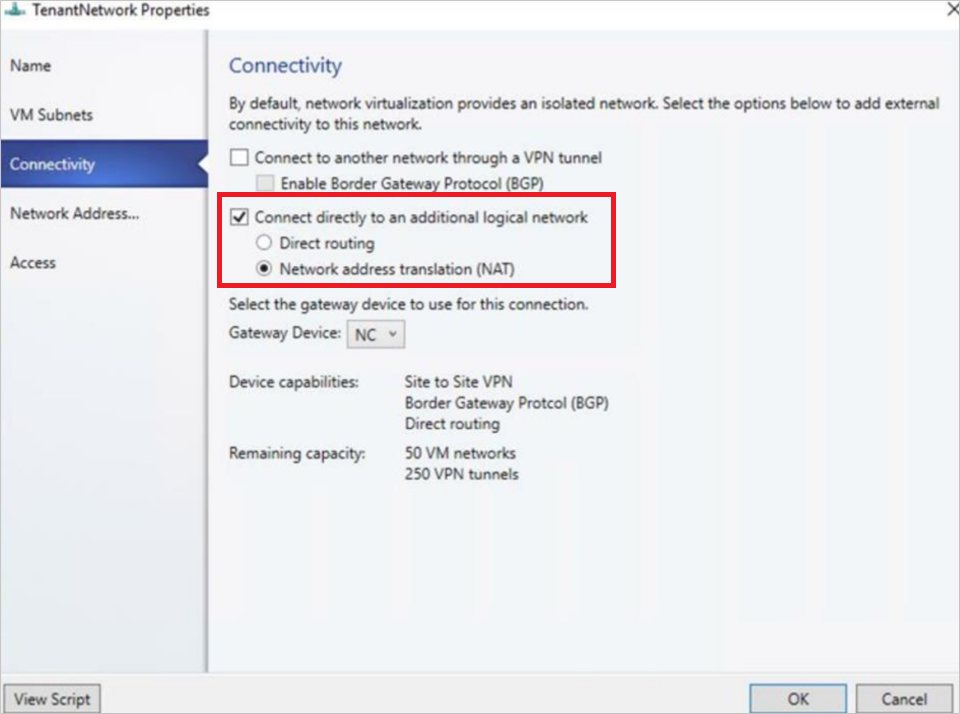
Dans Pool d’adresses IP, choisissez le pool d’adresses IP duquel l’adresse IP virtuelle doit provenir. Dans Adresse IP, choisissez une adresse IP dans le pool sélectionné. Sélectionnez OK.
- Pour activer IPv6, sélectionnez un pool d’adresses IPv6 et spécifiez une adresse IPv6.
Une connexion NAT est alors créée pour ce réseau de machines virtuelles.
Notes
- Avec la connexion NAT, cette procédure crée également une règle NAT de trafic sortant par défaut qui permet la connectivité sortante pour le réseau de machines virtuelles.
- Pour activer la connectivité entrante et transférer un trafic externe vers une machine virtuelle spécifique, vous devez ajouter des règles NAT à la connexion NAT.
Ajouter des règles à une connexion NAT
VMM 2022 prend en charge la double pile. Les règles NAT pour les réseaux de machines virtuelles à double pile ne sont pas prises en charge dans la console VMM. Les règles NAT peuvent être spécifiées à l’aide des applets de commande PowerShell.
$vmNetwork = Get-SCVMNetwork -ID <VMNetwork ID>
$vmSubnet = Get-SCVMSubnet -Name <VMSubnet Name> | where { $_.ID -eq <VMSubnet ID> }
$gatewayDevice = Get-SCNetworkGateway -ID <Gateway Device ID>
$VmNetworkGateway = Add-SCVMNetworkGateway -Name "TenantDS_Gateway" -EnableBGP $false -NetworkGateway $gatewayDevice -VMNetwork $vmNetwork
Pour la connexion NAT IPv6
$externalIpPoolVar = Get-SCStaticIPAddressPool -ID <VIP Pool Id>
$natConnectionIPv6 = Add-SCNATConnection -VMNetwork $vmNetwork -Name "TenantDS_NatConnection_IPv6" -ExternalIPPool $externalIpPoolVar -ExternalIPAddress <IP From IPv6 VIP Pool>
Add-SCNATRule -Name "NATIPv6" -Protocol "TCP" -InternalIPAddress <IP From IPv6 subnet> -ExternalPort <External Port> -NATConnection $natConnectionIPv6 -InternalPort <Internal Port>
Pour la connexion NAT IPv4
$externalIpPoolVar1 = Get-SCStaticIPAddressPool -Name "PublicVIP_IPAddressPool_0"
$natConnectionIPv4 = Add-SCNATConnection -VMNetwork $vmNetwork -Name "TenantDS_NatConnection_IPv4" -ExternalIPPool $externalIpPoolVar1 -ExternalIPAddress <IP From IPv4 VIP Pool>
Add-SCNATRule -Name "NATIPv4" -Protocol "TCP" -InternalIPAddress <IP From IPv4 subnet>" -ExternalPort <External Port> -NATConnection $natConnectionIPv4 -InternalPort <Internal Port>
Utilisez la procédure suivante pour ajouter des règles à une connexion NAT :
Dans la console VMM, sélectionnez Machines virtuelles et réseauxde machines virtuelles de services>. Cliquez avec le bouton droit sur le réseau de machines virtuelles sélectionné, puis choisissez Propriétés.
Sélectionnez Traduction d’adresses réseau dans l’Assistant.
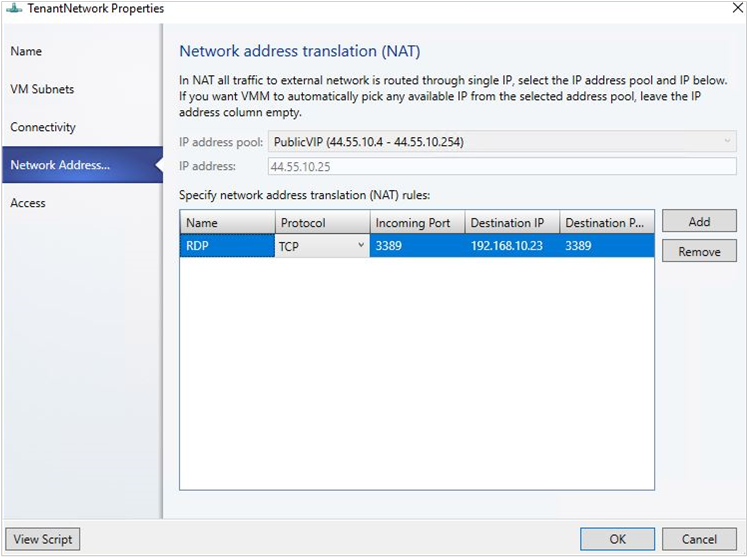
Sous Spécifier des règles de traduction d’adresses réseau (NAT), sélectionnez Ajouter. Tapez les informations suivantes, comme il se doit :
- Nom : nom de la règle NAT de trafic entrant.
- Protocole : protocole du trafic réseau entrant. TCP/UDP sont pris en charge.
- Port entrant : numéro de port à utiliser, ainsi que l’adresse IP virtuelle permettant d’accéder à la machine virtuelle.
- Adresse IP de destination : adresse IP de la machine virtuelle vers laquelle vous voulez rediriger le trafic externe.
- Port de destination : numéro du port sur la machine virtuelle vers lequel le trafic externe doit être transféré.
Sélectionnez OK.
Notes
Il est possible de créer plusieurs règles NAT pour transférer le trafic vers plusieurs machines virtuelles faisant partie du réseau de machines virtuelles.
Supprimer une règle NAT
Procédez comme suit :
- Dans la console VMM, sélectionnez Machines virtuelles et réseauxde machines virtuelles de services>. Cliquez avec le bouton droit sur le réseau de machines virtuelles sélectionné, puis choisissez Propriétés.
- Sélectionnez Traduction d’adresses réseau dans l’Assistant.
- Sélectionnez la règle NAT que vous souhaitez supprimer, sélectionnez Supprimer, puis OK.
Supprimer une connexion NAT
- Dans la console VMM, sélectionnez Machines virtuelles et réseauxde machines virtuelles de services>. Cliquez avec le bouton droit sur le réseau de machines virtuelles sélectionné, puis choisissez Propriétés.
- Sélectionnez Connectivité dans l’Assistant.
- Désactivez l’option Se connecter directement à un réseau logique supplémentaire , puis sélectionnez OK.
Commentaires
Bientôt disponible : Tout au long de 2024, nous allons supprimer progressivement GitHub Issues comme mécanisme de commentaires pour le contenu et le remplacer par un nouveau système de commentaires. Pour plus d’informations, consultez https://aka.ms/ContentUserFeedback.
Envoyer et afficher des commentaires pour